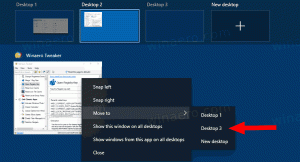Αναπαραγωγή ήχου για Caps Lock και Num Lock στα Windows 10
Τα Windows 10 κληρονομούν μια χρήσιμη δυνατότητα από προηγούμενες εκδόσεις του λειτουργικού συστήματος. Ονομάζεται Toggle Keys. Όταν είναι ενεργοποιημένο, θα σας επιτρέψει να ακούτε έναν ήχο όταν πατάτε Caps Lock, Num Lock ή Scroll Lock στο πληκτρολόγιο.
Αυτό μπορεί να είναι χρήσιμο, επειδή μπορείτε γρήγορα να μάθετε ότι κατά λάθος ενεργοποιήσατε το Caps Lock ή απενεργοποιήσατε το Num Lock. Όπως όλοι γνωρίζουν, πατώντας τα πλήκτρα Caps Lock, Num Lock ή Scroll Lock στο πληκτρολόγιό σας, θα ενεργοποιήσετε και θα απενεργοποιήσετε την κατάλληλη λειτουργία πληκτρολόγησης και ορισμένα πλήκτρα στο πληκτρολόγιο.
Η δυνατότητα εναλλαγής κλειδιών είναι απενεργοποιημένη από προεπιλογή. Μπορείτε να χρησιμοποιήσετε είτε τις Ρυθμίσεις, μια προσαρμογή μητρώου ή ένα ειδικό πλήκτρο πρόσβασης για να το ενεργοποιήσετε ή να το απενεργοποιήσετε.
Για αναπαραγωγή ήχου για το Caps Lock και το Num Lock στα Windows 10, κάντε το εξής.
- Ανοιξε το Εφαρμογή ρυθμίσεων.
- Μεταβείτε στο Ease of Access -> Keyboard.
- Στα δεξιά, μεταβείτε στην ενότητα Χρησιμοποιήστε τα πλήκτρα εναλλαγής.
- Ενεργοποιήστε την επιλογή Παίξτε έναν ήχο κάθε φορά που πατάτε το Caps Lock, το Num Lock ή το Scroll Lock.
Η δυνατότητα είναι πλέον ενεργοποιημένη.
Συμβουλή: Η ίδια επιλογή υπάρχει και στο κλασικό Πίνακας Ελέγχου εφαρμογή, κάτω από Πίνακας Ελέγχου\Ευκολία πρόσβασης\Κέντρο διευκόλυνσης πρόσβασης\Κάντε το πληκτρολόγιο πιο εύκολο στη χρήση. Υπάρχει ένα πλαίσιο ελέγχου που μπορείτε να ενεργοποιήσετε για να ενεργοποιήσετε τη δυνατότητα Εναλλαγής πλήκτρων.
Επίσης, μπορείτε να χρησιμοποιήσετε ένα ειδικό πλήκτρο πρόσβασης.
Χρησιμοποιώντας ένα πλήκτρο πρόσβασης
Πατήστε και κρατήστε πατημένο το πλήκτρο Num Lock για 5 δευτερόλεπτα. Τα Windows 10 θα εμφανίσουν μια προτροπή για να ενεργοποιήσετε τη δυνατότητα. Κάντε κλικ στο Ναί για να επιβεβαιώσετε τη λειτουργία.
Αργότερα, μπορείτε να απενεργοποιήσετε αυτήν τη δυνατότητα χρησιμοποιώντας είτε τις Ρυθμίσεις είτε τον Πίνακα Ελέγχου, όπως περιγράφεται παραπάνω.
Τέλος, μπορείτε να εφαρμόσετε μια προσαρμογή μητρώου.
Ενεργοποιήστε τα κλειδιά εναλλαγής με μια προσαρμογή μητρώου
- Κατεβάστε το ακόλουθο αρχείο ZIP: Κατεβάστε το αρχείο ZIP.
- Εξαγάγετε τα περιεχόμενά του σε οποιονδήποτε φάκελο. Μπορείτε να τοποθετήσετε τα αρχεία απευθείας στην επιφάνεια εργασίας.
- Ξεμπλοκάρετε τα αρχεία.
- Κάντε διπλό κλικ στο Ενεργοποίηση Toggle Keys Feature.reg αρχείο για να το συγχωνεύσετε.
- Για να αφαιρέσετε την καταχώρηση από το μενού περιβάλλοντος, χρησιμοποιήστε το παρεχόμενο αρχείο Απενεργοποίηση εναλλαγής πλήκτρων Feature.reg.
Τελείωσες!
Πως δουλεύει
Τα παραπάνω αρχεία μητρώου τροποποιούν τον κλάδο Μητρώου
HKEY_CURRENT_USER\Πίνακας Ελέγχου\Accessibility\ToggleKeys
Συμβουλή: Δείτε πώς να μεταβείτε σε ένα κλειδί μητρώου με ένα κλικ.
Κάτω από αυτό το κλειδί, δημιουργήστε ή τροποποιήστε την τιμή συμβολοσειράς (REG_SZ) που ονομάζεται Σημαίες. Χρησιμοποιήστε τις ακόλουθες τιμές:
- 59 - ενεργοποιήστε τα πλήκτρα εναλλαγής και καθιστώ ανίκανο τη συντόμευση Num Lock
- 58 - απενεργοποιήστε τα πλήκτρα εναλλαγής και καθιστώ ανίκανο τη συντόμευση Num Lock
- 63 - ενεργοποιήστε τα πλήκτρα εναλλαγής και επιτρέπω τη συντόμευση Num Lock
- 62 - απενεργοποιήστε τα πλήκτρα εναλλαγής και επιτρέπω τη συντόμευση Num Lock
Αυτό είναι.